win11怎么取消系统开机自检 win11如何设置取消开机自检
更新时间:2024-02-11 10:18:00作者:run
在使用win11系统的过程中,有一项功能备受用户诟病,那就是开机自检功能,开机自检功能会在电脑启动时自动进行硬件检测,虽然这一功能有助于及时发现故障,但同时也会延长开机时间,给用户带来不便。那么win11怎么取消系统开机自检呢?本文将为大家介绍win11如何设置取消开机自检,帮助用户更好地使用这一操作系统。
如何设置win11取消开机自检功能:
1、首先我们右键点击下方开始菜单,然后点击“运行”,或者是按下键盘的win+r打开。
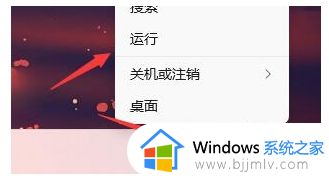
2、接着在其中输入“regedit”回车确定。
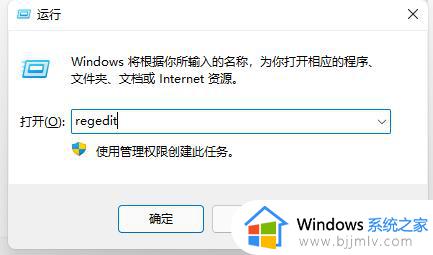
3、然后定位到注册表如下位置:“计算机\HKEY_LOCAL_MACHINE\SYSTEM\CurrentControlSet\Control\Session Manager”。
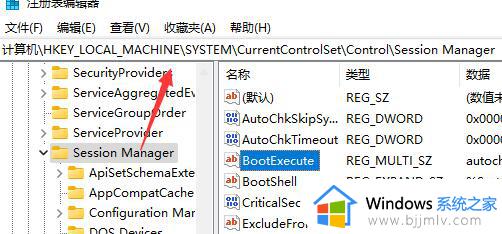
4、接着双击打开其中的“bootexecut”文件。
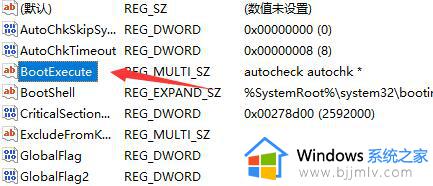
5、然后将其中的数值数据删除就可以了。
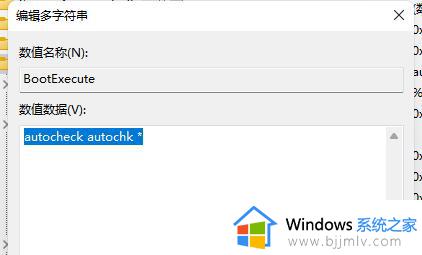
以上就是win11怎么取消系统开机自检的全部内容,还有不清楚的用户就可以参考一下小编的步骤进行操作,希望本文能够对大家有所帮助。
win11怎么取消系统开机自检 win11如何设置取消开机自检相关教程
- win11如何关闭开机磁盘自检 怎么取消win11开机磁盘自检
- win11自带硬盘检测工具如何关闭 win11如何取消开机硬盘检测
- windows11自检怎么关闭 win11取消开机自检方法
- win11开机怎么跳过硬盘自检 win11电脑开机时如何取消硬盘检查
- win11电脑自动关机怎么取消 win11电脑取消自动关机设置方法
- win11自动开机怎么关闭 win11设置取消自动开机方法
- win11更改开机密码怎么取消 win11系统取消开机密码教程
- win11笔记本打开盖子自动开机怎么取消 win11如何取消笔记本开盖子自动开机
- win11自动黑屏待机怎么取消 win11电脑自动待机黑屏如何取消
- win11自动关机怎么取消 win11取消自动关机教程
- win11恢复出厂设置的教程 怎么把电脑恢复出厂设置win11
- win11控制面板打开方法 win11控制面板在哪里打开
- win11开机无法登录到你的账户怎么办 win11开机无法登录账号修复方案
- win11开机怎么跳过联网设置 如何跳过win11开机联网步骤
- 怎么把win11右键改成win10 win11右键菜单改回win10的步骤
- 怎么把win11任务栏变透明 win11系统底部任务栏透明设置方法
win11系统教程推荐
- 1 怎么把win11任务栏变透明 win11系统底部任务栏透明设置方法
- 2 win11开机时间不准怎么办 win11开机时间总是不对如何解决
- 3 windows 11如何关机 win11关机教程
- 4 win11更换字体样式设置方法 win11怎么更改字体样式
- 5 win11服务器管理器怎么打开 win11如何打开服务器管理器
- 6 0x00000040共享打印机win11怎么办 win11共享打印机错误0x00000040如何处理
- 7 win11桌面假死鼠标能动怎么办 win11桌面假死无响应鼠标能动怎么解决
- 8 win11录屏按钮是灰色的怎么办 win11录屏功能开始录制灰色解决方法
- 9 华硕电脑怎么分盘win11 win11华硕电脑分盘教程
- 10 win11开机任务栏卡死怎么办 win11开机任务栏卡住处理方法
win11系统推荐
- 1 番茄花园ghost win11 64位标准专业版下载v2024.07
- 2 深度技术ghost win11 64位中文免激活版下载v2024.06
- 3 深度技术ghost win11 64位稳定专业版下载v2024.06
- 4 番茄花园ghost win11 64位正式免激活版下载v2024.05
- 5 技术员联盟ghost win11 64位中文正式版下载v2024.05
- 6 系统之家ghost win11 64位最新家庭版下载v2024.04
- 7 ghost windows11 64位专业版原版下载v2024.04
- 8 惠普笔记本电脑ghost win11 64位专业永久激活版下载v2024.04
- 9 技术员联盟ghost win11 64位官方纯净版下载v2024.03
- 10 萝卜家园ghost win11 64位官方正式版下载v2024.03